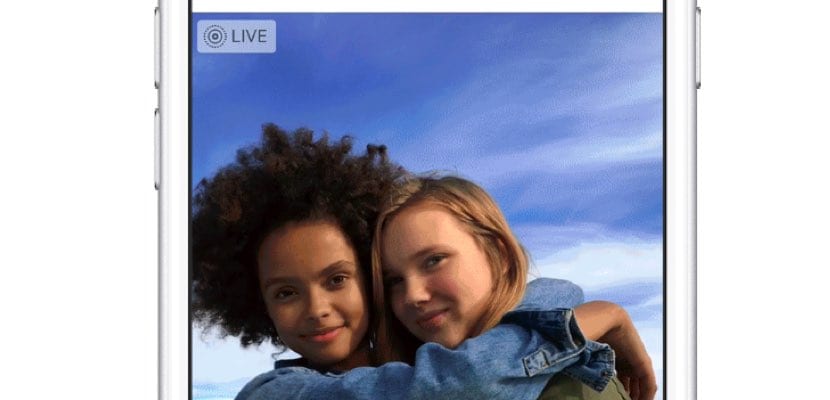
Один из лучших вариантов, которые Apple могла добавить к фотографиям с помощью нашего iPhone, - это возможность оживить их с помощью небольших клипов, которые записываются в изображения, которые мы делаем. Это пришло благодаря Live Photos. Верно, что не все модели совместимы, но эта функция Он совместим с iPhone 6S и более поздних моделей..
Однако вы могли заметить, что когда вы хотите взглянуть на свою библиотеку в приложении «Фотографии», отображается только одно изображение из всех, которые собраны в записанной последовательности. Эта картинка Он известен как «Ключевое фото».. И если вы считаете, что многие из них не отображают лучшую часть снятого вами Live Photo, мы сообщаем вам, что вы можете изменить это изображение, которое по умолчанию отображается в библиотеке фотографий. Так что примите к сведению и быстро вносите изменения.

Чтобы получить доступ к фотографиям с эффектом Live Photo, вы должны войти в приложение iOS Photos и заглянуть в «Альбомы». Оказавшись внутри, вы увидите, что есть разные папки, в которых собраны все фотографии с «селфи», «портретами», «замедленной съемкой» и так далее. И в одной из папок собраны все сделанные вами «Живые фото». Ну тогда займись этим.
Совершите экскурсию по всем снимкам, которые у вас есть в этой папке, и выберите фотографию; тот, который, по вашему мнению, миниатюра, показанная в библиотеке фотографий, не представляет лучшее из этого изображения. Оказавшись внутри, вы увидите, что в правом верхнем углу у вас есть возможность «Редактировать». Вперед, продолжать.
Все параметры редактирования этого изображения появятся на экранах. И одна из них заключается в том, что внизу изображения - предположительно, это ключевая фотография, которую выбрала iOS, - появляется карусель со всеми снимками, составляющими рассматриваемую Live Photo. Знать какова ключевая фотография в данный момент, на ней - всегда речь идет о карусели - маленькая белая точка появится, когда вы решите двигаться по карусели.
Чтобы изменить это ключевое фото, проведите пальцем по карусели, выберите, какая фотография лучше всего описывает момент; Выше вы увидите опцию «Сделать ключевую фотографию», отметьте ее и нажмите «ОК» нижней отметки. И вуаля, фото ключа будет изменено. Как вы думаете, что вам следует вернуться к исходной ключевой фотографии? Исходная точка белого цвета остается размытой.
Более подробную информацию: Apple
